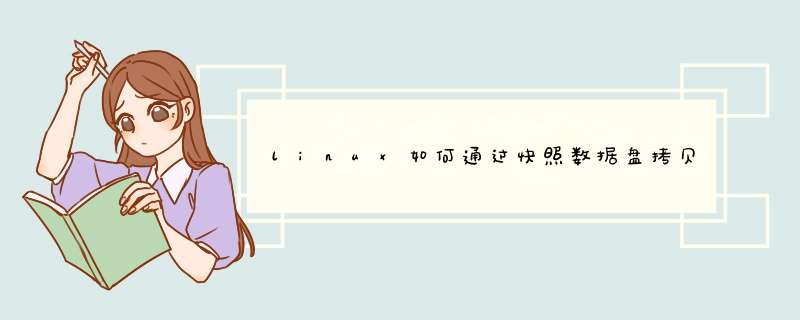
功能/命令物理卷管理卷组管理逻辑卷管理
扫描pvscanvgscanlvscan
建立pvcreatevgcreatelvcreate
显示pvdisplayvgdisplaylvdisplay
删除pvremovevgremovelvremove
扩展vgextendlvextend
为避免实验之间互相冲突,请您自行还原虚拟机到最初始状态,并在虚拟机中添加两块新硬盘设备后开机,如图7-7所示:
图7-7 在虚拟机中添加一块新的硬盘设备
在虚拟机中添加两块新硬盘设备的目的是为了更好的向同学们演示LVM逻辑卷管理器对于让用户无需关心底层物理硬盘设备的特性,咱们将会对这两块新的硬盘先进行创建物理卷 *** 作,可以简单理解成让硬盘设备支持了LVM技术,然后将两块硬盘进行卷组合并,卷组的名称可以由您来自定义,接下来是将合并后的卷组根据需求再切割出一个约为150M的逻辑卷设备,最后将这个逻辑卷设备格式化成XFS文件系统后挂载使用。现在知道大致的流程后就可以,刘遄老师还会对下面每一个步骤再做一些简单的描述。
第1步:让新添加的两块硬盘设备支持LVM逻辑卷管理器技术:
[root@linuxprobe ~]# pvcreate /dev/sdb /dev/sdc
Physical volume "/dev/sdb" successfully created
Physical volume "/dev/sdc" successfully created
第2步:将两块硬盘设备都加入到storage卷组中,然后查看下卷组的状态:
[root@linuxprobe ~]# vgcreate storage /dev/sdb /dev/sdc
Volume group "storage" successfully created
[root@linuxprobe ~]# vgdisplay
--- Volume group ---
VG Name storage
System ID
Format lvm2
Metadata Areas 2
Metadata Sequence No 1
VG Access read/write
VG Status resizable
MAX LV 0
Cur LV 0
Open LV 0
Max PV 0
Cur PV 2
Act PV 2
VG Size 39.99 GiB
PE Size 4.00 MiB
Total PE 10238
Alloc PE / Size 0 / 0 Free PE / Size 10238 / 39.99 GiB
VG UUID KUeAMF-qMLh-XjQy-ArUo-LCQI-YF0o-pScxm1
………………省略部分输出信息………………
第3步:切割出一个约为150M的逻辑卷设备:
同学们需要注意下切割单位的问题,在LVM逻辑卷管理器对LV逻辑卷的切割上面有两种计量单位,第一种是常见以-L参数来以容量单位为对象,例如使用-L 150M来生成一个大小为150M的逻辑卷,还可以使用-l参数来指定要使用PE基本单元的个数,默认每个PE的大小为4M,因此允许使用-l 37来生成一个大小为37*4M=148M的逻辑卷:
[root@linuxprobe ~]# lvcreate -n vo -l 37 storage
Logical volume "vo" created
[root@linuxprobe ~]# lvdisplay
--- Logical volume ---
LV Path /dev/storage/vo
LV Name vo
VG Name storage
LV UUID D09HYI-BHBl-iXGr-X2n4-HEzo-FAQH-HRcM2I
LV Write Access read/write
LV Creation host, time localhost.localdomain, 2017-02-01 01:22:54 -0500
LV Status available
# open 0
LV Size 148.00 MiB
Current LE 37
Segments 1
Allocation inherit
Read ahead sectors auto
- currently set to 8192
Block device 253:2
………………省略部分输出信息………………
第4步:将生成好的逻辑卷格式化后挂载使用:
Linux系统会把LVM逻辑卷管理器中的逻辑卷设备存放在/dev设备目录中(实际上是做了一个符号链接,但读者们无需关心),同时会以卷组的名称来建立一个目录,其中保存有逻辑卷的设备映射文件。
[root@linuxprobe ~]# mkfs.ext4 /dev/storage/vo
mke2fs 1.42.9 (28-Dec-2013)
Filesystem label=
OS type: Linux
Block size=1024 (log=0)
Fragment size=1024 (log=0)
Stride=0 blocks, Stripe width=0 blocks
38000 inodes, 151552 blocks
7577 blocks (5.00%) reserved for the super user
First data block=1
Maximum filesystem blocks=33816576
19 block groups
8192 blocks per group, 8192 fragments per group
2000 inodes per group
Superblock backups stored on blocks:
8193, 24577, 40961, 57345, 73729
Allocating group tables: done
Writing inode tables: done
Creating journal (4096 blocks): done
Writing superblocks and filesystem accounting information: done
[root@linuxprobe ~]# mkdir /linuxprobe
[root@linuxprobe ~]# mount /dev/storage/vo /linuxprobe
第5步:查看挂载状态,并写入到配置文件永久生效:
[root@linuxprobe ~]# df -h
Filesystem Size Used Avail Use% Mounted on
/dev/mapper/rhel-root 18G 3.0G 15G 17% /
devtmpfs 905M 0 905M 0% /dev
tmpfs 914M 140K 914M 1% /dev/shm
tmpfs 914M 8.8M 905M 1% /run
tmpfs 914M 0 914M 0% /sys/fs/cgroup
/dev/sr0 3.5G 3.5G 0 100% /media/cdrom
/dev/sda1 497M 119M 379M 24% /boot
/dev/mapper/storage-vo 145M 7.6M 138M 6% /linuxprobe
[root@linuxprobe ~]# echo "/dev/storage/vo /linuxprobe ext4 defaults 0 0" >>/etc/fstab
7.2.2 扩容逻辑卷
虽然咱们的卷组是由两块硬盘设备共同组成的,但用户使用存储资源时感知不到底层硬盘的结构,也不用关心底层是由多少块硬盘组成的,只要卷组中的资源足够就可以一直为逻辑卷扩容,扩展前请一定要记得卸载设备和挂载点的关联。
[root@linuxprobe ~]# umount /linuxprobe
第1步:将上个实验中的逻辑卷vo扩展至290M:
[root@linuxprobe ~]# lvextend -L 290M /dev/storage/vo
Rounding size to boundary between physical extents: 292.00 MiB
Extending logical volume vo to 292.00 MiB
Logical volume vo successfully resized
第2步:检查磁盘完整性,重置硬盘容量:
[root@linuxprobe ~]# e2fsck -f /dev/storage/vo
e2fsck 1.42.9 (28-Dec-2013)
Pass 1: Checking inodes, blocks, and sizes
Pass 2: Checking directory structure
Pass 3: Checking directory connectivity
Pass 4: Checking reference counts
Pass 5: Checking group summary information
/dev/storage/vo: 11/38000 files (0.0% non-contiguous), 10453/151552 blocks
[root@linuxprobe ~]# resize2fs /dev/storage/vo
resize2fs 1.42.9 (28-Dec-2013)
Resizing the filesystem on /dev/storage/vo to 299008 (1k) blocks.
The filesystem on /dev/storage/vo is now 299008 blocks long.
第3步:重新挂载硬盘设备并查看挂载状态:
[root@linuxprobe ~]# mount -a
[root@linuxprobe ~]# df -h
Filesystem Size Used Avail Use% Mounted on
/dev/mapper/rhel-root 18G 3.0G 15G 17% /
devtmpfs 985M 0 985M 0% /dev
tmpfs 994M 80K 994M 1% /dev/shm
tmpfs 994M 8.8M 986M 1% /run
tmpfs 994M 0 994M 0% /sys/fs/cgroup
/dev/sr0 3.5G 3.5G 0 100% /media/cdrom
/dev/sda1 497M 119M 379M 24% /boot
/dev/mapper/storage-vo 279M 2.1M 259M 1% /linuxprobe
7.2.3 缩小逻辑卷
相比于扩容逻辑卷来讲,对逻辑卷的缩小 *** 作存在着更高丢失数据的风险,所以在生产环境中同学们一定要留心记得提前备份好数据,另外Linux系统规定对LVM逻辑卷的缩小 *** 作需要先检查文件系统的完整性,当然这也是在保证咱们的数据安全, *** 作前记得先把文件系统卸载掉:
[root@linuxprobe ~]# umount /linuxprobe
第1步:检查文件系统的完整性:
[root@linuxprobe ~]# e2fsck -f /dev/storage/vo
e2fsck 1.42.9 (28-Dec-2013)
Pass 1: Checking inodes, blocks, and sizes
Pass 2: Checking directory structure
Pass 3: Checking directory connectivity
Pass 4: Checking reference counts
Pass 5: Checking group summary information
/dev/storage/vo: 11/74000 files (0.0% non-contiguous), 15507/299008 blocks
第2步:将LV逻辑卷的容量减小到120M:
[root@linuxprobe ~]# resize2fs /dev/storage/vo 120M
resize2fs 1.42.9 (28-Dec-2013)
Resizing the filesystem on /dev/storage/vo to 122880 (1k) blocks.
The filesystem on /dev/storage/vo is now 122880 blocks long.
[root@linuxprobe ~]# lvreduce -L 120M /dev/storage/vo
WARNING: Reducing active logical volume to 120.00 MiB
THIS MAY DESTROY YOUR DATA (filesystem etc.)
Do you really want to reduce vo? [y/n]: y
Reducing logical volume vo to 120.00 MiB
Logical volume vo successfully resized
第3步:将文件系统重新挂载并查看系统状态:
[root@linuxprobe ~]# mount -a
[root@linuxprobe ~]# df -h
Filesystem Size Used Avail Use% Mounted on
/dev/mapper/rhel-root 18G 3.0G 15G 17% /
devtmpfs 985M 0 985M 0% /dev
tmpfs 994M 80K 994M 1% /dev/shm
tmpfs 994M 8.8M 986M 1% /run
tmpfs 994M 0 994M 0% /sys/fs/cgroup
/dev/sr0 3.5G 3.5G 0 100% /media/cdrom
/dev/sda1 497M 119M 379M 24% /boot
/dev/mapper/storage-vo 113M 1.6M 103M 2% /linuxprobe
7.2.4 逻辑卷快照
除此之外LVM逻辑卷管理器还具备有“快照卷”的功能,这项功能很类似于我们其他软件的还原时间点功能。例如我们可以对某一个LV逻辑卷设备做一次快照,如果今后发现数据被改错了,咱们可以将之前做好的快照卷进行覆盖还原,LVM逻辑卷管理器的快照功能有两项特点,第一是快照卷的大小应该尽量等同于LV逻辑卷的容量,第二是快照功能仅一次有效,一旦被还原后则会被自动立即删除。我们首先应当查看下卷组的信息:
[root@linuxprobe ~]# vgdisplay
--- Volume group ---
VG Name storage
System ID
Format lvm2
Metadata Areas 2
Metadata Sequence No 4
VG Access read/write
VG Status resizable
MAX LV 0
Cur LV 1
Open LV 1
Max PV 0
Cur PV 2
Act PV 2
VG Size 39.99 GiB
PE Size 4.00 MiB
Total PE 10238
Alloc PE / Size 30 / 120.00 MiB Free PE / Size 10208 / 39.88 GiB
VG UUID CTaHAK-0TQv-Abdb-R83O-RU6V-YYkx-8o2R0e
………………省略部分输出信息………………
通过卷组的输出信息可以很清晰的看到卷组中已用120M,空闲资源有39.88G,接下来咱们在逻辑卷设备所挂载的目录中用重定向写入一个文件吧:
[root@linuxprobe ~]# echo "Welcome to Linuxprobe.com" >/linuxprobe/readme.txt
[root@linuxprobe ~]# ls /linuxprobe
total 14
drwx------. 2 root root 12288 Feb 1 07:18 lost+found
-rw-r--r--. 1 root root 26 Feb 1 07:38 readme.txt
第1步:使用-s参数来生成一个快照卷,使用-L参数来指定切割的大小,另外要记得在后面写上这个快照是针对那个逻辑卷做的。
[root@linuxprobe ~]# lvcreate -L 120M -s -n SNAP /dev/storage/vo
Logical volume "SNAP" created
[root@linuxprobe ~]# lvdisplay
--- Logical volume ---
LV Path /dev/storage/SNAP
LV Name SNAP
VG Name storage
LV UUID BC7WKg-fHoK-Pc7J-yhSd-vD7d-lUnl-TihKlt
LV Write Access read/write
LV Creation host, time localhost.localdomain, 2017-02-01 07:42:31 -0500
LV snapshot status active destination for vo
LV Status available
# open 0
LV Size 120.00 MiB
Current LE 30
COW-table size 120.00 MiB
COW-table LE 30
Allocated to snapshot 0.01%
Snapshot chunk size 4.00 KiB
Segments 1
Allocation inherit
Read ahead sectors auto
- currently set to 8192
Block device 253:3
………………省略部分输出信息………………
第2步:咱们在LV设备卷所挂载的目录中创建一个100M的垃圾文件,这样再来看快照卷的状态就会发现使用率上升了:
[root@linuxprobe ~]# dd if=/dev/zero of=/linuxprobe/files count=1 bs=100M
1+0 records in
1+0 records out
104857600 bytes (105 MB) copied, 3.35432 s, 31.3 MB/s
[root@linuxprobe ~]# lvdisplay
--- Logical volume ---
LV Path /dev/storage/SNAP
LV Name SNAP
VG Name storage
LV UUID BC7WKg-fHoK-Pc7J-yhSd-vD7d-lUnl-TihKlt
LV Write Access read/write
LV Creation host, time localhost.localdomain, 2017-02-01 07:42:31 -0500
LV snapshot status active destination for vo
LV Status available
# open 0
LV Size 120.00 MiB
Current LE 30
COW-table size 120.00 MiB
COW-table LE 30
Allocated to snapshot 83.71%
Snapshot chunk size 4.00 KiB
Segments 1
Allocation inherit
Read ahead sectors auto
- currently set to 8192
Block device 253:3
第3步:为了校验SNAP快照卷的效果,咱们需要对逻辑卷进行快照合并还原 *** 作,在这之前记得先卸载掉逻辑卷设备与目录的挂载~
[root@linuxprobe ~]# umount /linuxprobe
[root@linuxprobe ~]# lvconvert --merge /dev/storage/SNAP
Merging of volume SNAP started.
vo: Merged: 21.4%
vo: Merged: 100.0%
Merge of snapshot into logical volume vo has finished.
Logical volume "SNAP" successfully removed
第4步:快照卷会被自动删除掉,并且刚刚在逻辑卷设备被快照后再创建出来的100M垃圾文件也被清除了:
[root@linuxprobe ~]# mount -a
[root@linuxprobe ~]# ls /linuxprobe/
lost+found readme.txt
看下《Linux就该这么学》第7章节吧,第7章 使用RAID与LVM磁盘阵列技术
Linux 中的设备有2种类型:字符设备(无缓冲且只能顺序存取)、块设备(有缓冲且可以随机存取)。每个字符设备和块设备都必须有主、次设备号,主设备号相同的设备是同类设备(使用同一个驱动程序)。这些设备中,有些设备是对实际存在的物理硬件的抽象,而有些设备则是内核自身提供的功能(不依赖于特定的物理硬件,又称为"虚拟设备")。每个设备在 /dev 目录下都有一个对应的文件(节点)。可以通过 cat /proc/devices 命令查看当前已经加载的设备驱动程序的主设备号。内核能够识别的所有设备都记录在原码树下的 Documentation/devices.txt 文件中。在 /dev 目录下除了字符设备和块设备节点之外还通常还会存在:FIFO管道、Socket、软/硬连接、目录。这些东西没有主/次设备号。了解这些设备的最基本要求就是对 每个设备文件的含义了如指掌,下面就医列表的形式列出常见的设备文件以及相应的含义(比较偏僻的就省略了):
----------------------------------------------------------------------
主设备号 设备类型
次设备号=文件名 简要说明
----------------------------------------------------------------------
0 未命名设备(例如:挂载的非设备)
0 = 未空设备号保留
1 char 内存设备
1 = /dev/mem 直接存取物理内存
2 = /dev/kmem 存取经过内核虚拟之后的内存
3 = /dev/null 空设备。任何写入都将被直接丢弃,任何读取都将得到EOF。
4 = /dev/port 存取 I/O 端口
5 = /dev/zero 零字节源,只能读取到无限多的零字节。
7 = /dev/full 满设备。任何写入都将失败,并把errno设为ENOSPC以表示没有剩余空间。
8 = /dev/random 随机数发生器。完全由用户的输入来产生随机数。
如果用户停止所有动作,则停止产生新的随机数。
9 = /dev/urandom 更快,但是不够安全的随机数发生器。尽可能由用户的输入来产生随机数,
如果用户停止所有动作,则把已经产生的随机数做为种子来产生新的随机数。
10 = /dev/aio 异步 I/O 通知接口
11 = /dev/kmsg 任何对该文件的写入都将作为 printk 的输出
1 block RAM disk
0 = /dev/ram0 第1个 RAM disk (initrd只能使用ram0)
1 = /dev/ram1 第2个 RAM disk
...
200 = /dev/ram200 第200个 RAM disk
4 char TTY(终端)设备
0 = /dev/tty0 当前虚拟控制台
1 = /dev/tty1 第1个虚拟控制台
...
63 = /dev/tty63 第63个虚拟控制台
4 block 如果根文件系统以是以只读方式挂载的,那么就不可能创建真正的设备节点,
此时就使用该设备作为动态分配的主(major)设备的别名
0 = /dev/root
5 char 其他 TTY 设备
0 = /dev/tty 当前 TTY 设备
1 = /dev/console 系统控制台
2 = /dev/ptmx 所有 PTY master 的复用器
7 char 虚拟控制台捕捉设备(这些设备既允许读也允许写)
0 = /dev/vcs 当前虚拟控制台(vc)的文本内容
1 = /dev/vcs1 tty1 的文本内容
...
63 = /dev/vcs63 tty63 的文本内容
128 = /dev/vcsa 当前虚拟控制台(vc)的文本/属性内容
129 = /dev/vcsa1 tty1 的文本/属性内容
...
191 = /dev/vcsa63 tty63 的文本/属性内容
7 block 回环设备(用一个普通的磁盘文件来模拟一个块设备)
对回环设备的绑定由 mount(8) 或 losetup(8) 处理
0 = /dev/loop0 第1个回环设备
1 = /dev/loop1 第2个回环设备
...
8 block SCSI 磁盘(0-15)
0 = /dev/sda 第1个 SCSI 磁盘(整个磁盘)
16 = /dev/sdb 第2个 SCSI 磁盘(整个磁盘)
32 = /dev/sdc 第3个 SCSI 磁盘(整个磁盘)
...
240 = /dev/sdp 第16个 SCSI 磁盘(整个磁盘)
分区表示方法如下(以第3个 SCSI 磁盘为例)
33 = /dev/sdc1 第1个分区
34 = /dev/sdc2 第2个分区
...
47 = /dev/sdc15 第15个分区
对于Linux/i386来说,分区1-4是主分区,5-15是逻辑分区。
9 block Metadisk(RAID)设备
0 = /dev/md0 第1组 metadisk
1 = /dev/md1 第2组 metadisk
...
metadisk 驱动用于将同一个文件系统分割到多个物理磁盘上。
10 char 非串口鼠标,各种杂项设备和特性
1 = /dev/psaux PS/2鼠标
131 = /dev/temperature 机器内部温度
134 = /dev/apm_bios APM(高级电源管理) BIOS
135 = /dev/rtc 实时时钟(Real Time Clock)
144 = /dev/nvram 非易失配置 RAM
162 = /dev/smbus 系统管理总线(System Management Bus)
164 = /dev/ipmo Intel的智能平台管理(Intelligent Platform Management)接口
173 = /dev/ipmikcs 智能平台管理(Intelligent Platform Management)接口
175 = /dev/agpgart AGP图形地址重映射表(Graphics Address Remapping Table)
182 = /dev/perfctr 性能监视计数器
183 = /dev/hwrng 通用硬件随机数发生器
184 = /dev/cpu/microcode CPU微代码更新接口
186 = /dev/atomicps 进程状态数据的原子快照
188 = /dev/smbusbios SMBus(系统管理总线) BIOS
200 = /dev/net/tun TAP/TUN 网络设备(TAP/TUN以软件的方式实现了网络设备)
TAP模拟了以太网帧(第二层),TUN模拟了IP包(第三层)。
202 = /dev/emd/ctl 增强型 Metadisk RAID (EMD) 控制器
220 = /dev/mptctl Message passing technology (MPT) control
223 = /dev/input/uinput 用户层输入设备驱动支持
227 = /dev/mcelog X86_64 Machine Check Exception driver
228 = /dev/hpet HPET driver
229 = /dev/fuse Fuse(用户空间的虚拟文件系统)
231 = /dev/snapshot 系统内存快照
232 = /dev/kvm 基于内核的虚构机(基于AMD SVM和Intel VT硬件虚拟技术)
11 block SCSI CD-ROM 设备
0 = /dev/scd0 第1个 SCSI CD-ROM
1 = /dev/scd1 第2个 SCSI CD-ROM
...
13 char 核心输入设备
32 = /dev/input/mouse0 第1个鼠标
33 = /dev/input/mouse1 第2个鼠标
...
62 = /dev/input/mouse30 第31个鼠标
63 = /dev/input/mice 所有鼠标的统一
64 = /dev/input/event0 第1个事件队列
65 = /dev/input/event1 第2个事件队列
...
95 = /dev/input/event1 第32个事件队列
21 char 通用 SCSI 设备(通常是SCSI光驱)
0 = /dev/sg0 第1个通用 SCSI 设备
1 = /dev/sg1 第2个通用 SCSI 设备
...
29 char 通用帧缓冲(frame buffer)设备
0 = /dev/fb0 第1个帧缓冲设备
1 = /dev/fb1 第2个帧缓冲设备
...
31 = /dev/fb31 第32个帧缓冲设备
30 char iBCS-2 兼容设备
0 = /dev/socksys 套接字访问接口
1 = /dev/spx SVR3 本地 X 接口
32 = /dev/inet/ip 网络访问接口
33 = /dev/inet/icmp
34 = /dev/inet/ggp
35 = /dev/inet/ipip
36 = /dev/inet/tcp
37 = /dev/inet/egp
38 = /dev/inet/pup
39 = /dev/inet/udp
40 = /dev/inet/idp
41 = /dev/inet/rawip
此外,iBCS-2 还需要下面的连接必须存在
/dev/ip ->/dev/inet/ip
/dev/icmp ->/dev/inet/icmp
/dev/ggp ->/dev/inet/ggp
/dev/ipip ->/dev/inet/ipip
/dev/tcp ->/dev/inet/tcp
/dev/egp ->/dev/inet/egp
/dev/pup ->/dev/inet/pup
/dev/udp ->/dev/inet/udp
/dev/idp ->/dev/inet/idp
/dev/rawip ->/dev/inet/rawip
/dev/inet/arp ->/dev/inet/udp
/dev/inet/rip ->/dev/inet/udp
/dev/nfsd ->/dev/socksys
/dev/X0R ->/dev/null
36 char Netlink 支持
0 = /dev/route 路由, 设备更新, kernel to user
3 = /dev/fwmonitor Firewall packet 复制
59 char sf 防火墙模块
0 = /dev/firewall 与 sf 内核模块通信
65 block SCSI 磁盘(16-31)
0 = /dev/sdq 第17个 SCSI 磁盘(整个磁盘)
16 = /dev/sdr 第18个 SCSI 磁盘(整个磁盘)
32 = /dev/sds 第19个 SCSI 磁盘(整个磁盘)
...
240 = /dev/sdaf 第32个 SCSI 磁盘(整个磁盘)
66 block SCSI 磁盘(32-47)
0 = /dev/sdag 第33个 SCSI 磁盘(整个磁盘)
16 = /dev/sdah 第34个 SCSI 磁盘(整个磁盘)
32 = /dev/sdai 第35个 SCSI 磁盘(整个磁盘)
...
240 = /dev/sdav 第48个 SCSI 磁盘(整个磁盘)
89 char I2C 总线接口
0 = /dev/i2c-0 第1个 I2C 适配器
1 = /dev/i2c-1 第2个 I2C 适配器
...
98 block 用户模式下的虚拟块设备(分区处理方式与 SCSI 磁盘相同)
0 = /dev/ubda 第1个用户模式块设备
16 = /dev/udbb 第2个用户模式块设备
...
103 block 审计(Audit)设备
0 = /dev/audit 审计(Audit)设备
128-135 char Unix98 PTY master
这些设备不应当存在设备节点,而应当通过 /dev/ptmx 接口访问。
136-143 char Unix98 PTY slave
这些设备节点是自动生成的(伴有适当的权限和模式),不能手动创建。
方法是通过使用适当的 mount 选项(通常是:mode=0620,gid=<"tty"组的gid>)
将 devpts 文件系统挂载到 /dev/pts 目录即可。
0 = /dev/pts/0 第1个 Unix98 PTY slave
1 = /dev/pts/1 第2个 Unix98 PTY slave
...
153 block Enhanced Metadisk RAID (EMD) 存储单元(分区处理方式与 SCSI 磁盘相同)
0 = /dev/emd/0 第1个存储单元
1 = /dev/emd/0p1 第1个存储单元的第1个分区
2 = /dev/emd/0p2 第1个存储单元的第2个分区
...
15 = /dev/emd/0p15 第1个存储单元的第15个分区
16 = /dev/emd/1 第2个存储单元
32 = /dev/emd/2 第3个存储单元
...
240 = /dev/emd/15 第16个存储单元
180 char USB 字符设备
96 = /dev/usb/hiddev0 第1个USB人机界面设备(鼠标/键盘/游戏杆/手写版等人 *** 作计算机的设备)
...
111 = /dev/usb/hiddev15 第16个USB人机界面设备
180 block USB 块设备(U盘之类)
0 = /dev/uba 第1个USB 块设备
8 = /dev/ubb 第2个USB 块设备
16 = /dev/ubc 第3个USB 块设备
...
192 char 内核 profiling 接口
0 = /dev/profile Profiling 控制设备
1 = /dev/profile0 CPU 0 的 Profiling 设备
2 = /dev/profile1 CPU 1 的 Profiling 设备
...
193 char 内核事件跟踪接口
0 = /dev/trace 跟踪控制设备
1 = /dev/trace0 CPU 0 的跟踪设备
2 = /dev/trace1 CPU 1 的跟踪设备
...
195 char Nvidia 图形设备(比如显卡)
0 = /dev/nvidia0 第1个 Nvidia 卡
1 = /dev/nvidia1 第2个 Nvidia 卡
...
255 = /dev/nvidiactl Nvidia 卡控制设备
202 char 特定于CPU模式的寄存器(model-specific register,MSR)
0 = /dev/cpu/0/msr CPU 0 的 MSRs
1 = /dev/cpu/1/msr CPU 1 的 MSRs
...
203 char CPU CPUID 信息
0 = /dev/cpu/0/cpuid CPU 0 的 CPUID
1 = /dev/cpu/1/cpuid CPU 1 的 CPUID
...
===================================================================
这部分详细说明一些应该或可能存在于 /dev 目录之外的文件。
链接最好使用与这里完全相同的格式(绝对路径或相对路径)。
究竟是使用硬链接(hard)还是软连接(symbolic)取决于不同的设备。
必须的链接
必须在所有的系统上都存在这些连接:
链接 目标 链接类型 简要说明
/dev/fd /proc/self/fd symbolic 文件描述府
/dev/stdin fd/0 symbolic 标准输入文件描述府
/dev/stdout fd/1 symbolic 标准输出文件描述符
/dev/stderr fd/2 symbolic 标准错误文件描述符
/dev/nfsd socksys symbolic 仅为 iBCS-2 所必须
/dev/X0R null symbolic 仅为 iBCS-2 所必须
[注意] /dev/X0R 是 <字母 X>-<数字 0>-<字母 R>
推荐的链接
推荐在所有的系统上都存在这些连接:
链接 目标 链接类型 简要说明
/dev/core /proc/kcore symbolic 为了向后兼容
/dev/ramdisk ram0 symbolic 为了向后兼容
/dev/ftape qft0 symbolic 为了向后兼容
/dev/bttv0 video0 symbolic 为了向后兼容
/dev/radio radio0 symbolic 为了向后兼容
/dev/i2o* /dev/i2o/* symbolic 为了向后兼容
/dev/scd? sr? hard 代替 SCSI CD-ROM 的名字
本地定义的链接
下面的链接很可能需要根据机器的实际硬件配置创建其中的一部分甚至全部。
这些链接仅仅是为了迎合习惯用法,它们既非必须也非推荐。
链接 目标 链接类型 简要说明
/dev/mouse mouse port symbolic 当前鼠标
/dev/tape tape device symbolic 当前磁带
/dev/cdrom CD-ROM device symbolic 当前CD-ROM
/dev/cdwriter CD-writer symbolic 当前CD-writer
/dev/scanner scanner symbolic 当前扫描仪
/dev/modem modem port symbolic 当前调制解调器
/dev/root root device symbolic 当前根文件系统所在设备
/dev/swap swap device symbolic 当前swap所在设备
/dev/modem 不应当用于能够同时支持呼入和呼出的modem,因为往往会导致锁文件问题。
如果存在 /dev/modem ,那么它应当指向一个恰当的主 TTY 设备。
对于SCSI设备,
/dev/tape 和 /dev/cdrom 应该分别指向"cooked"设备 /dev/st* 和 /dev/sr* ;
而 /dev/cdwriter 和 /dev/scanner 应当分别指向恰当的 /dev/sg* 。
/dev/mouse 可以指向一个主串行 TTY 设备、一个硬件鼠标、
或者一个对应鼠标驱动程序的套接字(例如 /dev/gpmdata)。
套接字和管道
持久套接字和命名管道可以存在于 /dev 中。常见的有:
/dev/printer socket lpd 本地套接字
/dev/log socket syslog 本地套接字
/dev/gpmdata socket gpm 鼠标多路复用器(multiplexer)
/dev/gpmctl socket (LFS-LiveCD中出现)
/dev/initctl fifo pipe init 监听它并从中获取信息(用户与 init 进程交互的通道)
挂载点
以下名称被保留用于挂载特殊的文件系统。
这些特殊的文件系统只提供内核界面而不提供标准的设备节点。
/dev/pts devpts PTY slave 文件系统
/dev/shm tmpfs 提供对 POSIX 共享内存的直接访问
===================================================================
终端(或TTY)设备是一种特殊的字符设备。终端设备是可以在会话中扮演控制终端角色的任何设备,
包括:虚拟控制台、串行接口(已废弃)、伪终端(PTY)。
所有的终端设备共享一个通用的功能集合:line discipline,
它既包含通用的终端 line discipline 也包含SLIP和PPP模式。
所有的终端设备的命名都很相似。这部分内容将解释命名规则和各种类型的TTY(终端)的使用。
需要注意的是这些命名习惯包含了几个历史遗留包袱。
其中的一些是Linux所特有的,另一些则是继承自其他系统,
还有一些反映了Linux在成长过程中抛弃了原来借用自其它系统的一些习惯。
井号(#)在设备名里表示一个无前导零的十进制数。
虚拟控制台(Virtual console)和控制台设备(console device)
虚拟控制台是在系统视频监视器上全屏显示的终端。
虚拟控制台被命名为编号从 /dev/tty1 开始的 /dev/tty# 。
/dev/tty0 是当前虚拟控制台。
/dev/tty0 用于在不能使用帧缓冲设备(/dev/fb*)的机器上存取系统视频卡,
注意,不要将 /dev/console 用于此目的。
/dev/console 由内核管理,系统消息将被发送到这里。
单用户模式下必须允许 login 使用 /dev/console 。
串行接口(已废弃)
这里所说的"串行接口"是指 RS-232 串行接口和任何模拟这种接口的设备,
不管是在硬件(例如调制解调器)还是在软件(例如ISDN驱动)中模拟。
在linux中的每一个串行接口都有两个设备名:
主设备或呼入(callin)设备、交替设备或呼出(callout)设备。
设备类型之间使用字母的大小写进行区分。
比如,对于任意字母X,"tty"设备名为 /dev/ttyX# ,而"cu"设备名则为 /dev/cux# 。
由于历史原因,/dev/ttyS# 和 /dev/ttyC# 分别等价于 /dev/cua# 和 /dev/cub# 。
名称 /dev/ttyQ# 和 /dev/cuq# 被保留为本地使用。
伪终端(PTY)
伪终端用于创建登陆会话或提供其它功能,
比如通过 TTY line discipline (包括SLIP或者PPP功能)来处理任意的数据生成。
每一个 PTY 都有一个master端和一个slave端。按照 System V/Unix98 的 PTY 命名方案,
所有master端共享同一个 /dev/ptmx 设备节点(打开它内核将自动给出一个未分配的PTY),
所有slave端都位于 /dev/pts 目录下,名为 /dev/pts/# (内核会根据需要自动生成和删除它们)。
一旦master端被打开,相应的slave设备就可以按照与 TTY 设备完全相同的方式使用。
master设备与slave设备之间通过内核进行连接,等价于拥有 TTY 功能的双向管道(pipe)。
===============================
你可能会很奇怪,为什么没有 /dev/hda 这样的设备,难道不常用么?
原因在于从 2.6.19 开始,内核引入了新的ATA驱动,将SATA/IDE硬盘同意使用 /dev/sd? 来表示了,所以 /dev/hd? 就没有存在的必要了
欢迎分享,转载请注明来源:内存溢出

 微信扫一扫
微信扫一扫
 支付宝扫一扫
支付宝扫一扫
评论列表(0条)